谷歌浏览器下载后如何迁移历史数据到新电脑
发布时间:2025-06-17
来源:Chrome官网
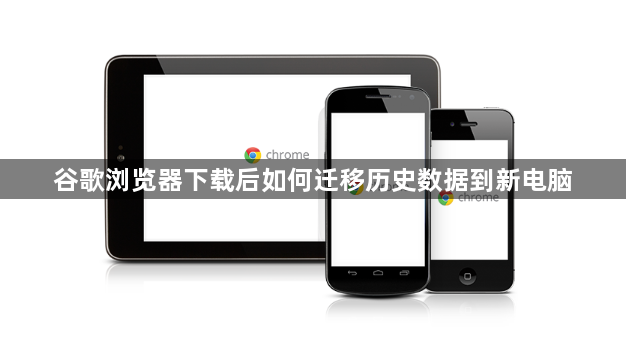
1. 通过Google账号同步:在旧电脑上的Google Chrome中,点击右上角的账号图标,登录你的Google账户。登录后,Chrome会自动开启同步功能。若需手动开启或调整同步设置,可点击右上角的三个点(菜单),选择“设置”,然后在“同步和Google服务”中找到“同步”选项,确保同步功能已开启。在新电脑上安装Google Chrome,并登录同一个Google账户,Chrome会自动同步书签、密码、历史记录、扩展程序等数据。
2. 手动备份与恢复:找到Chrome的用户数据存储目录,一般为“C:\Users [用户名]\AppData\Local\Google\Chrome\User Data”。通过备份和恢复该目录下的“Default”文件夹即可迁移Chrome的用户数据。
3. 使用迁移软件:可以使用专门的迁移软件,如易我电脑迁移(EaseUS Todo PCTrans Pro)自动将Chrome浏览器迁移到新电脑上。
谷歌浏览器内容加载效率优化实践
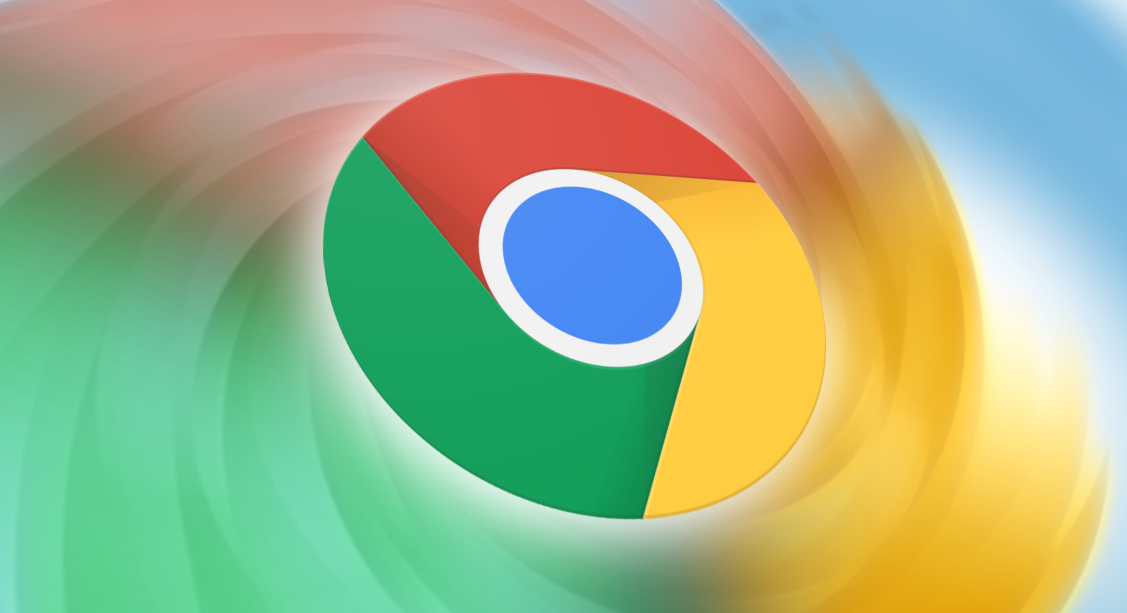
分享谷歌浏览器内容加载效率优化的实践经验,提升网页加载速度,带来更流畅的浏览体验。
google Chrome浏览器离线安装包快速获取及完整使用流程
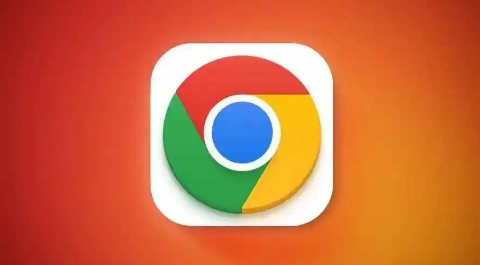
google Chrome浏览器提供离线安装包快速获取方式,完整使用流程详细清晰。用户可在断网环境下顺利完成安装与配置,保障高效浏览体验。
谷歌浏览器页面卡顿快速解决方案
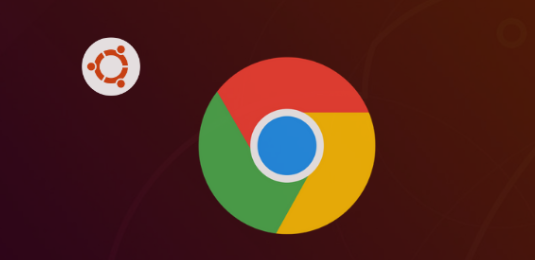
提供谷歌浏览器页面卡顿的快速解决方案,优化性能提升用户体验。
Chrome浏览器下载任务自动分配与负载均衡
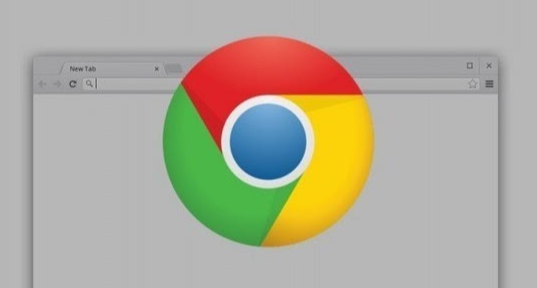
Chrome浏览器支持下载任务自动分配和负载均衡,有效优化系统性能,提升下载效率。
Google Chrome浏览器多设备同步设置详解
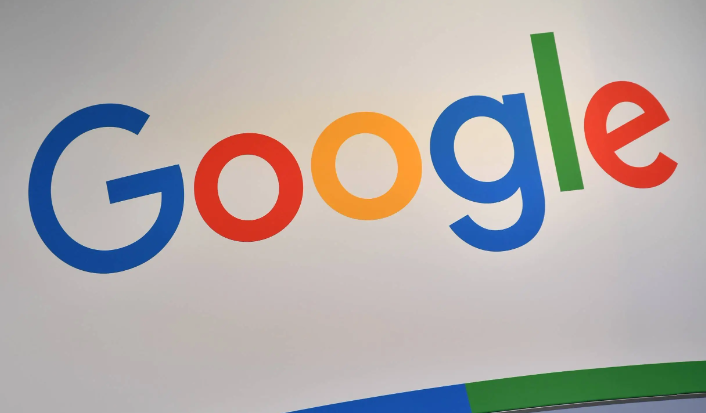
详细介绍Google Chrome浏览器多设备同步的设置方法,帮助用户实现跨设备数据无缝共享。
如何在chrome浏览器中启用网络安全保护
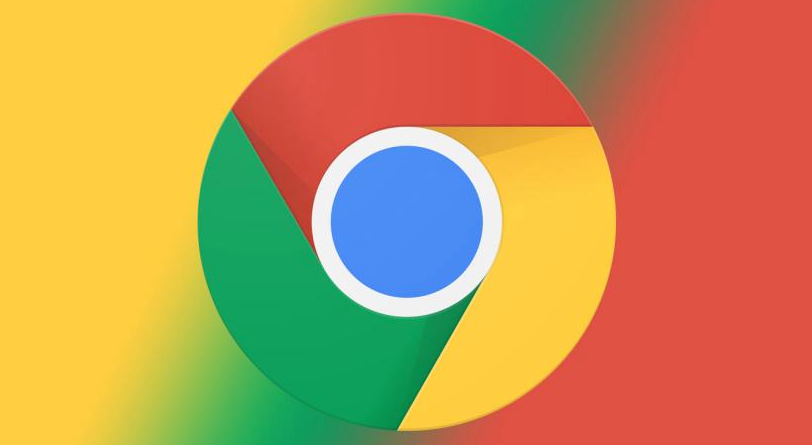
Chrome浏览器内置安全保护功能,可拦截恶意网站、警告潜在威胁,防止网络攻击和信息泄露,确保上网安全。
